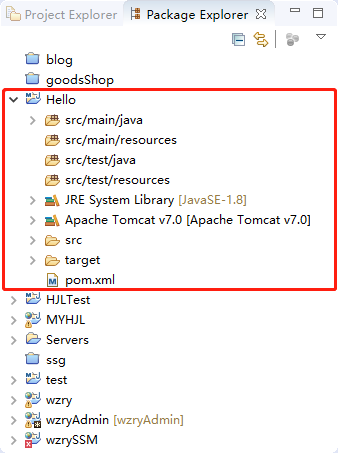通过浏览许多文章,关于使用eclipse搭建maven项目(war工程)基本上都是大同小异。目前我就说一下有关于我搭建maven项目的过程:
1. 下载maven
许多网友说,虽然eclipse自带有maven项目,但都不太好用,都建议去官网下载maven,大家下载maven的时候注意maven的版本问题,在官网上有说明,maven对应的版本需要java多少的版本以作支撑。我下载的目前是最新的版本3.6.1,需要jdk1.7版本以上才能使用
官网:http://maven.apache.org/download.cgi
2.安装maven
将下载好的maven文件解压,并放在你想放置的位置上(PS:理论上来说,存放在C:Program Files的目录下是最好的,因为加载速度回快一些),请记住你放置maven的位置。
到环境变量中添加配置,这里需要用到maven位置的路径。在path中添加maven位置的路径/bin,win7注意添加前留意前面是否有分号,没有分号要添加,避免配置出错
以下是我的配置:本系统是win10,在环境变量中添加了新的变量MAVEN_HOME,并指向maven所在的路径,在path变量中添加%MAVEN_HOME/bin的值
两种方式都是一样的,只是我这种若移动了maven,只需修改MAVEN_HOME变量中的值就OK了

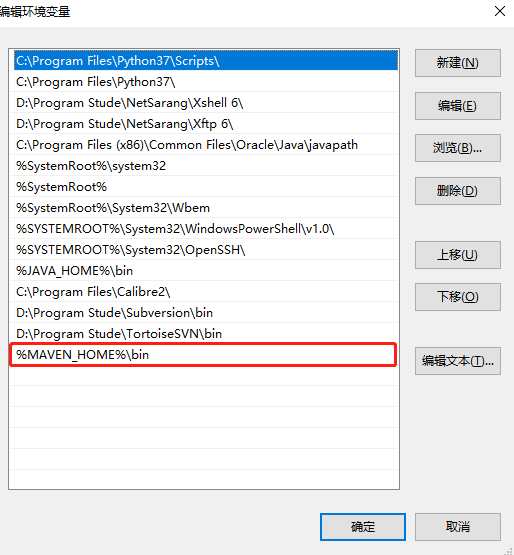
配置完后,打开cmd,输入mvn -version,出现如下图,说明maven配置成功

如果没有出现这样的结果,说明配置存在问题,请仔细核查(ps:配置环境请都点击确定,不然环境都是失效的)
除此之外,还需要修改maven目录下的conf/setting.xml文件,这个文件是maven最关重要的配置
将setting.xml修改成以下内容:
<?xml version="1.0" encoding="UTF-8"?> <settings xmlns="http://maven.apache.org/SETTINGS/1.0.0" xmlns:xsi="http://www.w3.org/2001/XMLSchema-instance" xsi:schemaLocation="http://maven.apache.org/SETTINGS/1.0.0 http://maven.apache.org/xsd/settings-1.0.0.xsd"> <!-- 依赖(jar)包存放处 --> <localRepository> D:/data/Maven </localRepository> <pluginGroups></pluginGroups> <proxies></proxies> <!-- 这个配置目前暂时与tomcat联用,热部署都需要用到这个配置 --> <servers> <server> <id>tomcat7</id> <username>admin</username> <password>123</password> </server> </servers> <!-- maven最重要也是最主要的配置,网上有很多不同的配置,但目前都是选择aliyun的镜像 --> <mirrors> <mirror> <id>alimaven</id> <name>aliyun maven</name> <url>http://maven.aliyun.com/nexus/content/groups/public/</url> <mirrorOf>central</mirrorOf> </mirror> </mirrors> <!-- 选择创建maven项目后的JDK版本,解决一创建项目后,jdk版本不对的问题 --> <profiles> <profile> <id>JDK1.8</id> <activation> <activeByDefault>true</activeByDefault> </activation> <properties> <maven.compiler.source>1.8</maven.compiler.source> <maven.compiler.target>1.8</maven.compiler.target> <encoding>UTF-8</encoding> </properties> </profile> </profiles> </settings>
3. 在eclipse配置maven
上述说了,尽管eclipse有自带的maven,但还是自己去官网下载maven会更方便些,主要是下载依赖时会快一些。所以我们还是需要用到我们下载的maven。
对于第一次使用eclipse的同学,你们要先去配置jre/jdk,这里就不说明了,度娘上很多教程!
window -->Preferences 找到maven:设置Installations和User Settings
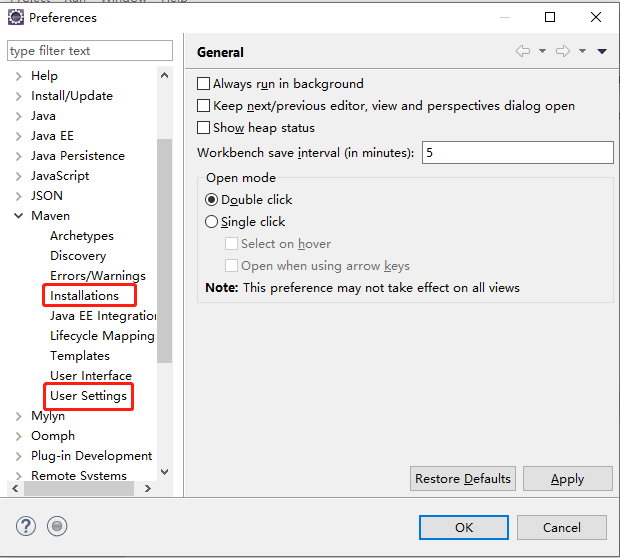
Installations :
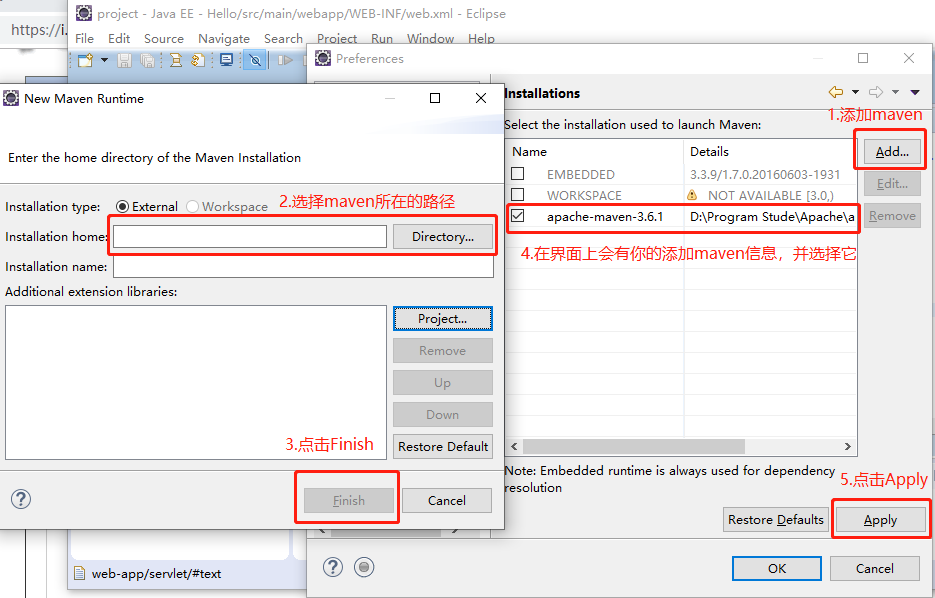
User setting: 在User Settiongs 里选择maven目录下的conf/settings.xml文件
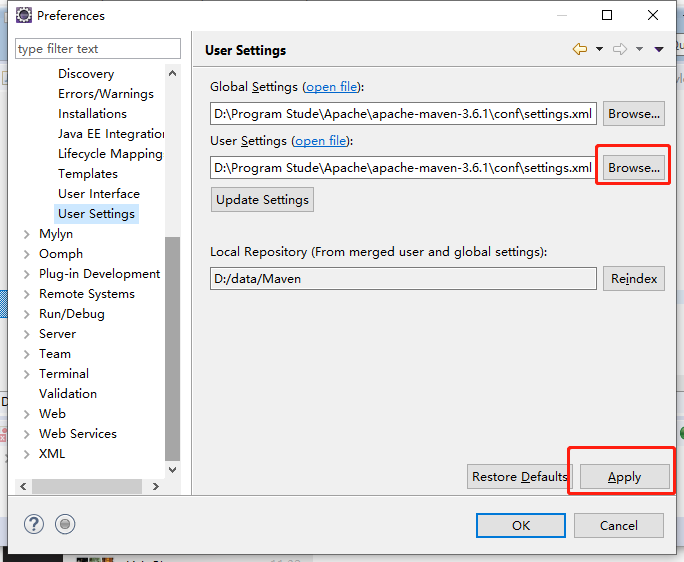
这样,eclipse就配置好了maven.
4. 搭建web项目:
点击File --> new时,有个maven project的选项,点击这个选项

出现以下界面:这里我们在第一项打勾,因为这里选择这项可以免去创建文件夹的操作,点击next

填写以下信息:Packaging 选择war,jar是桌面软件,war是web项目
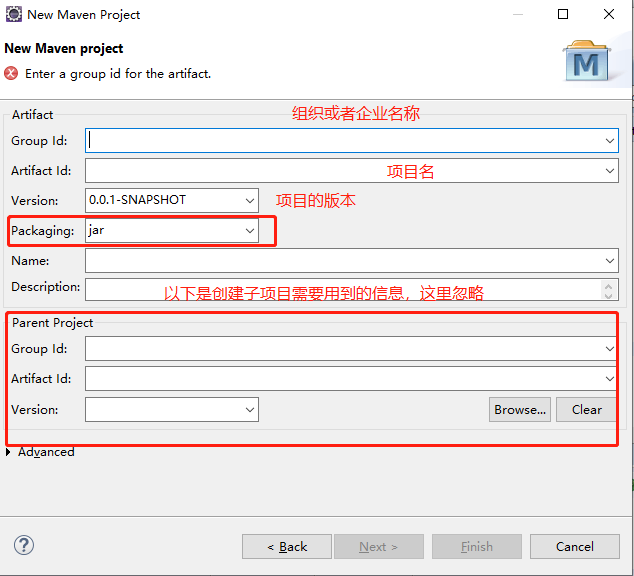
这样就创建出一个maven项目(web工程)